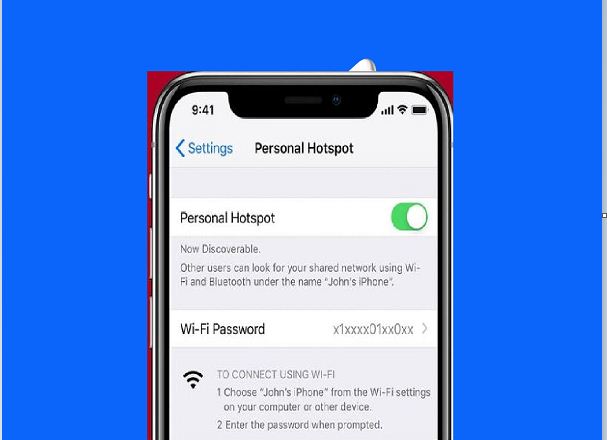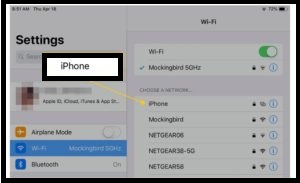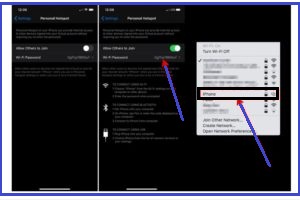Berbagi koneksi internet di iPhone dengan perangkat lain
Pengaturan hotspot memungkinkan Anda berbagi koneksi internet melalui data seluler untuk iPhone atau iPad (Wi-Fi + Seluler) dengan perangkat lain, saat Anda tidak memiliki koneksi Wi-Fi.
Jika perangkat Apple Anda masuk ke akun iCloud yang sama, berbagi koneksi internet iPhone sangat mudah, dan tidak perlu memasukkan kata sandi.
Tetapi jika Anda berbagi koneksi internet dengan iPad atau Mac, ponsel Android, perangkat Windows, atau Chromebook orang lain, Anda perlu menyiarkan jaringan Anda.
Berikut cara berbagi koneksi internet iPhone Anda dengan perangkat lain:
Pertama; Cara mengatur titik kontak pribadi di iPhone:
- Pergi ke pengaturan.
- Klik pada opsi Titik kontak pribadi. Kemudian aktifkan dengan menekan tombol gulir di sebelahnya.
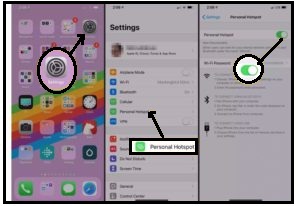
- Aktifkan mengizinkan orang lain untuk bergabung dengan mengklik tombol di sebelahnya.
Kedua; Cara menghubungkan perangkat lain ke hotspot pribadi:
Jika Anda berbagi koneksi internet dengan perangkat Apple lain yang menggunakan akun iCloud yang sama, yang harus Anda lakukan adalah pergi ke (Pengaturan) di perangkat lain, dan pilih nama iPhone Anda di menu Wi-Fi.
Namun, jika Anda berbagi komunikasi dengan perangkat orang lain, atau perangkat selain Apple, Anda dapat mengikuti langkah-langkah berikut:
- Di iPhone tempat Anda akan membagikan panggilan, pastikan opsi "Izinkan orang lain untuk bergabung" diaktifkan.
- Di perangkat lain, buka (Pengaturan), dan dari menu Wi-Fi, pilih nama iPhone Anda dari daftar jaringan yang tersedia.
- Anda akan diminta untuk memasukkan kata sandi di perangkat lain, masukkan kata sandi yang ditampilkan di pengaturan hotspot pribadi iPhone.
- Setelah perangkat terhubung, bilah status akan berubah menjadi biru, dan jumlah perangkat yang terhubung akan muncul. Jumlah perangkat yang dapat dihubungkan ke hotspot pribadi pada satu waktu tergantung pada operator dan model iPhone Anda.
Anda juga dapat terhubung ke hotspot pribadi menggunakan Wi-Fi, bluetooth, atau USB, tetapi metode ini akan sedikit lebih lambat.
Untuk berkomunikasi melalui bluetooth; Anda harus memasangkan iPhone Anda dengan perangkat lain melalui Bluetooth, lalu sambungkan ke jaringan. Demikian juga untuk koneksi USB, Anda harus menghubungkan iPhone ke perangkat lain dengan kabel Lightning ke USB, lalu sambungkan ke perangkat secara langsung di Network Preferences.
Anda juga dapat mengatur "Berbagi Keluarga" untuk secara otomatis membagikan titik kontak pribadi dengan siapa pun di keluarga Anda tanpa memasukkan kata sandi.
Setelah selesai menggunakan koneksi internet, Anda cukup mematikan koneksi di perangkat lain, atau jika Anda membagikannya dengan orang lain, matikan hotspot pribadi di iPhone.